पैडिंग किसी छवि के चारों ओर अतिरिक्त स्थान जोड़ने का एक तरीका है। PyTorch में, 'torchvision.transforms' मॉड्यूल एक छवि को सभी तरफ से पैड करने के लिए एक 'Pad()' ट्रांसफ़ॉर्म/विधि प्रदान करता है। उपयोगकर्ता छवि के ऊपर, नीचे, बाएँ और दाएँ पक्ष के लिए अलग-अलग पैडिंग सेट/लागू कर सकते हैं। यह विधि एक निर्दिष्ट आकार की एक नई गद्देदार छवि तैयार करती है।
यह आलेख PyTorch में सभी तरफ एक विशिष्ट छवि को पैड करने की विधि प्रदर्शित करेगा।
PyTorch में सभी तरफ एक विशिष्ट छवि को कैसे पैड करें?
PyTorch में सभी तरफ एक विशिष्ट छवि को पैड करने के लिए, दिए गए चरणों की जाँच करें:
चरण 1: Google Colab पर एक छवि अपलोड करें
सबसे पहले, Google Colab खोलें और नीचे दिए गए हाइलाइट किए गए आइकन पर क्लिक करें। फिर, कंप्यूटर से विशिष्ट छवि चुनें और उसे अपलोड करें:
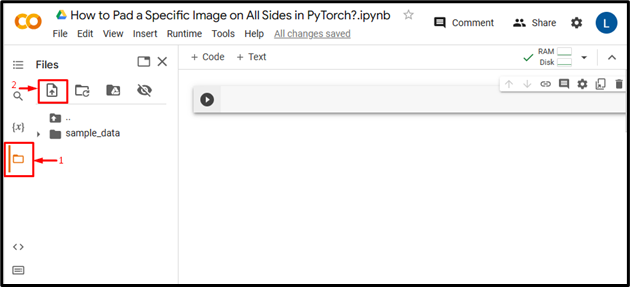
ऐसा करने पर, छवि Google Colab पर अपलोड कर दी जाएगी:
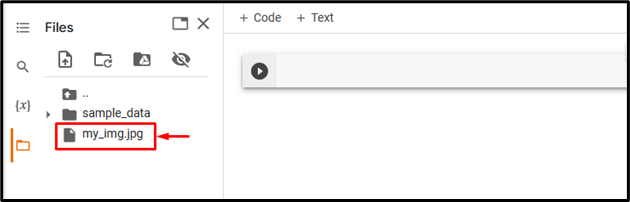
यहां, हमने निम्नलिखित छवि अपलोड की है और हम इसके सभी तरफ पैडिंग लगाएंगे:

चरण 2: आवश्यक लाइब्रेरी आयात करें
इसके बाद, आवश्यक लाइब्रेरी आयात करें। उदाहरण के लिए, हमने निम्नलिखित पुस्तकालय आयात किए हैं:
मशाल आयात करेंटार्चविज़न.ट्रांसफ़ॉर्म आयात करें जैसा बदल देती है
पीआईएल आयात छवि से
यहाँ:
-
- “ मशाल आयात करें ” PyTorch लाइब्रेरी आयात करता है।
- “ टार्चविजन.ट्रांसफॉर्म को ट्रांसफॉर्म के रूप में आयात करें 'टॉर्चविज़न से ट्रांसफॉर्म मॉड्यूल को आयात करता है जिसका उपयोग तंत्रिका नेटवर्क में फीड करने से पहले छवि डेटा को प्रीप्रोसेस करने के लिए किया जाता है।
- “ पीआईएल आयात छवि से ' का उपयोग विभिन्न छवि फ़ाइल स्वरूपों को खोलने और सहेजने के लिए किया जाता है:

चरण 3: इनपुट छवि पढ़ें
उसके बाद कंप्यूटर से इनपुट इमेज पढ़ें। यहाँ, हम पढ़ रहे हैं ' my_img.jpg 'और इसे' में संग्रहीत करना इनपुट_आईएमजी ' चर:
इनपुट_आईएमजी = छवि.खुला ( 'my_img.jpg' )

चरण 4: इनपुट छवि की चौड़ाई और ऊंचाई की गणना करें
इसके बाद, इनपुट छवि की चौड़ाई और ऊंचाई की गणना/प्राप्त करें:
में , एच = इनपुट_आईएमजी.आकार

चरण 5: एक परिवर्तन को परिभाषित करें
अब, सभी तरफ इनपुट छवि को पैड करने के लिए एक ट्रांसफॉर्म को परिभाषित करें। यहां, हमने पैडिंग साइड निर्दिष्ट किया है ' पचास 'जो छवि के सभी किनारों पर समान पैडिंग लागू करेगा यानी, बाएँ, दाएँ, ऊपर और नीचे:
रूपांतर = रूपांतर.पैड ( पचास )

चरण 6: छवि पर ट्रांसफ़ॉर्म लागू करें
फिर, उस पर पैडिंग लागू करने के लिए वांछित इनपुट छवि पर उपरोक्त परिवर्तन लागू करें:
गद्देदार_img = परिवर्तन ( इनपुट_आईएमजी )

चरण 7: प्रारंभिक आयाम में छवि का आकार बदलें
उसके बाद, गद्देदार छवि का आकार उसके वास्तविक आयाम में बदलें:
गद्देदार_img = गद्देदार_img.आकार बदलें ( ( में , एच ) )

चरण 8: गद्देदार छवि प्रदर्शित करें
अंत में, गद्देदार छवि को प्रदर्शित करके देखें:
गद्देदार_img

उपरोक्त आउटपुट से पता चलता है कि इनपुट छवि को सभी तरफ से सफलतापूर्वक पैड किया गया है।
इसी प्रकार, उपयोगकर्ता 'में अन्य पैडिंग आकार भी निर्दिष्ट कर सकते हैं तकती() 'विभिन्न पैडिंग आकारों के साथ छवि को पैड करने की विधि। यहां, हम बाएँ/दाएँ पैडिंग '20' और ऊपर/नीचे पैडिंग '60' निर्दिष्ट कर रहे हैं:
रूपांतर = रूपांतर.पैड ( ( बीस , 60 ) )

यह छवि के बाईं और दाईं ओर पैडिंग की 20 इकाइयां और छवि के ऊपर और नीचे पैडिंग की 60 इकाइयां लागू करेगा:

इसके अलावा, उपयोगकर्ता छवि के बाएँ, ऊपर, दाएँ और नीचे के लिए अलग-अलग पैडिंग भी निर्दिष्ट कर सकते हैं:

इससे बाईं ओर पैडिंग की 20 इकाइयाँ, शीर्ष पर पैडिंग की 40 इकाइयाँ, दाईं ओर पैडिंग की 60 इकाइयाँ और छवि के नीचे पैडिंग की 80 इकाइयाँ लागू होंगी:

तुलना
मूल छवि और विभिन्न आकारों वाली गद्देदार छवियों के बीच तुलना नीचे देखी जा सकती है:
|
मूल छवि |
गद्देदार छवि (50) |
गद्देदार छवि (20, 60) |
गद्देदार छवि(20, 40, 60, 80) |
टिप्पणी : आप यहां हमारे Google Colab नोटबुक तक पहुंच सकते हैं जोड़ना .
यह सब PyTorch में सभी तरफ एक विशिष्ट छवि को पैड करने के बारे में था।
निष्कर्ष
PyTorch में सभी तरफ एक विशिष्ट छवि को पैड करने के लिए, सबसे पहले, वांछित छवि को Google Colab पर अपलोड करें। फिर, आवश्यक लाइब्रेरी आयात करें और इनपुट छवि पढ़ें। उसके बाद, इनपुट छवि की चौड़ाई और ऊंचाई का निष्कर्ष निकालें। इसके बाद, 'पैड()' विधि का उपयोग करके एक ट्रांसफॉर्म को परिभाषित करें और इसे सभी तरफ पैड करने के लिए वांछित इनपुट छवि पर लागू करें। अंत में, गद्देदार छवि का आकार उसके मूल आयाम में बदलें और उसे प्रदर्शित करें। इस आलेख ने PyTorch में सभी तरफ एक विशिष्ट छवि को पैड करने की विधि का प्रदर्शन किया है।



